Khi nhận thấy rằng Apple Maps không phát ra âm thanh hoặc âm thanh nhỏ khi định vị, bạn có thể sử dụng một số phương pháp để khắc phục.
Cách thay đổi cài đặt âm thanh
Nếu âm thanh vẫn đang hoạt động tốt trên các ứng dụng khác của iPhone, chẳng hạn như âm nhạc, video và thông báo, thì rất có thể sự cố có liên quan đến ứng dụng Apple Maps. May mắn thay, bạn có thể dễ dàng chuyển đổi cài đặt âm thanh bằng Apple Maps để khắc phục sự cố, theo một bài đăng hỗ trợ của Apple.
- Mở ứng dụng Apple Maps từ trang chủ iPhone của bạn.
- Vuốt lên từ cuối màn hình và nhấn vào biểu tượng Âm thanh từ danh sách tùy chọn.
- Chọn mức âm thanh to hơn từ danh sách trên trang tiếp theo. Bạn cũng có thể chuyển đổi tùy chọn để tạm dừng nhạc và podcast từ iPhone của mình.

Khi nhận Apple Maps không phát ra âm thanh hoặc âm thanh nhỏ khi định vị, bạn có thể sử dụng một số phương pháp để khắc phục.
Nếu cách này không khắc phục được sự cố, hãy thử kiểm tra kỹ xem âm thanh của mình đã được bật hoàn toàn trong cài đặt cho iPhone chưa cũng như đảm bảo rằng bạn đã bật nhạc chuông ở vị trí bật.
Cách điều chỉnh âm thanh cho Apple CarPlay
Apple CarPlay là một cách tuyệt vời để sử dụng các ứng dụng khi đang di chuyển một cách an toàn. Nếu ô tô của bạn có hệ thống giải trí tương thích, bạn có thể sử dụng nhiều chức năng tương tự từ iPhone ở chế độ rảnh tay. Điều này bao gồm định vị với Apple Maps. CarPlay đã làm hạn chế nguy cơ xảy ra tai nạn từ việc sử dụng điện thoại khi đang lái xe.

(Ảnh minh họa)
Tuy nhiên, nếu âm thanh không hoạt động cho ứng dụng Apple Maps trong CarPlay, thì bạn có thể điều chỉnh âm lượng để thử và đạt được kết quả mong muốn. Tuy nhiên, theo các nhà sản xuất ô tô, âm lượng của CarPlay được điều khiển bởi hệ thống âm thanh trên ô tô chứ không phải các nút âm lượng trên iPhone.
Điều này có nghĩa là bạn sẽ cần phải tăng âm lượng của ô tô để có được âm thanh định vị to hơn. Tuy nhiên, nếu cách đó không hiệu quả, hãy kiểm tra kỹ để đảm bảo rằng bạn không chọn nhầm "Không có âm thanh" trong ứng dụng Apple Maps.


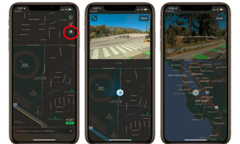
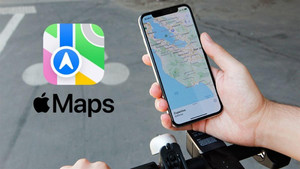
Bình luận